Reklama
Technicky známe ako chroma-keying, zelené premietanie je proces maskovanie video pomocou farba - odstránenie konkrétnych častí, aby ste mohli jedno video prekrývať. Zrejmým príkladom je počasie, kde prednášajúci bude stáť pred tým, čo sa javí ako obrovská mapa - v skutočnosti stoja pred zelenou obrazovkou a pridáva sa mapa počasia neskôr.
Všetko, čo skutočne potrebujete, je začatie videozáznamu seba so zeleným alebo modrým pozadím. V skutočnosti môže akákoľvek farba teoreticky používajte, ale keďže sa zelená zriedka vyskytuje na ľudskom tele alebo odeve a ponúka dobrý kontrast, používa sa najčastejšie.
Dnes vám chcem ukázať, ako vykonať zelený skríning v iMovie a Adobe Premiere. Je to skutočne jednoduché, ale pri ďalšom videoprojekte je potrebné zvážiť niečo trochu jedinečné. Môžete tiež vyskúšať tieto položky 4 kreatívne projekty na počítači Mac 4 kreatívne projekty na počítači Mac [OSX]Keďže leto ešte stále stúpa a jar len vystrkuje hlavu, stále je čas na to, aby sa niektoré tekuté šťavy pretekali, kým sa prilepia pred počítač. Ak ste ešte nič neurobili ... Čítaj viac
, ako aj ako urobiť základné hudobné video Ako si vytvoriť vlastné základné hudobné videoNa žiarenie čaká veľa hudobných umelcov, ste však nútení mať nejakú formu videa, ktorá bude sprevádzať vašu hudbu. Našťastie nie je ťažké vytvoriť si vlastný videoobsah online. Čítaj viac a nášho sprievodcu pridanie filmového efektu do videa Ako dosiahnuť filmový efekt vo videu s korekciou fariebDnes však existuje aktuálny trend s videom, v ktorom tiene majú tendenciu mať tmavo modrý vzhľad a zvýraznenie má teplejší žltkastočervený odtieň. Pre tých z vás, ktorí sú video fandovia s ... Čítaj viac .Všeobecné tipy a požiadavky
Potrebujete samozrejme nejakú zelenú obrazovku. Stalo sa mi, že som musel prelakovať steny mojej kancelárie jasnou limetkovou zelenou, ktorá preň funguje primerane dobre chroma-keying - nemôžem natáčať celé svoje telo, pretože koberec nie je zelený, ale z väčšej časti je to viac ako dostačujúce. Ak nechcete maľovať steny, môžete si kúpiť pláty látky vyrobené špeciálne pre tento účel, ale tieto môžu byť dosť drahé. Tento chlap sa vyhol maľovaniu stien zakúpením kúska MDF.
Kľúčom k úspešnému chromatičeniu je konzistentné pozadie - to znamená jednotná farba s rovnomerným osvetlením. Na odstránenie tieňov použite rozptyľovače po stranách a spredu a ubezpečte sa, že je objekt dobre osvetlený. Osvetlenie mojej kancelárie v ukážkach nižšie je dosť hrozné - napríklad keď pohybujem rukami, môžete vidieť tiene. .
Pomôžu vám tiež filmy s dobrým fotoaparátom, ale nie je dôvod, aby ste svoje video na zelenej obrazovke nemohli nahrať na iPhone,v skutočnosti existuje aplikácia [Už nie je k dispozícii], ale neočakávajte slušné výsledky).
Na dnešnú demonštráciu používam kúsok záberov zo záznamu Užívateľ Vimeo Phil Fried, s mojimi vlastnými zábermi na zelenej obrazovke navrchu.
iMovie
Zadarmo, ale trochu horšie riešenie - proces v iMovie je úplne automatizovaný s malým priestorom na úpravy. Ak chcete povoliť zelenú obrazovku, musíte ju najprv aktivovať Zobraziť rozšírené nástroje z iMovie > Preferencie Ponuka.
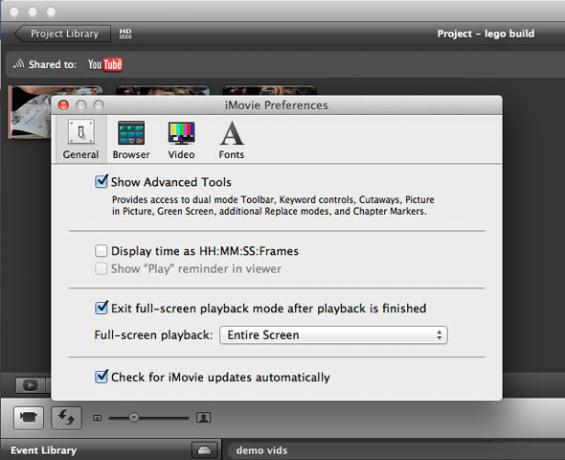
Začnite importovaním bežného klipu na pozadí do videosekvencie. Pridal som aj krátku sekvenciu zelenej obrazovky, aby ste videli zábery bez toho, aby ste najskôr použili efekt.
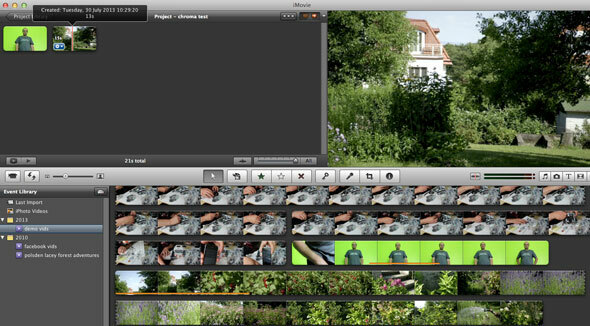
Potom vyhľadajte zábery zelenej obrazovky a presuňte ich na časovú os nad zábermi, ktoré chcete použiť ako zadnú kvapku. Raz zelený symbol „+“ sa zobrazí, pustite a vyberte „zelená obrazovka“. Ľahké, hm?
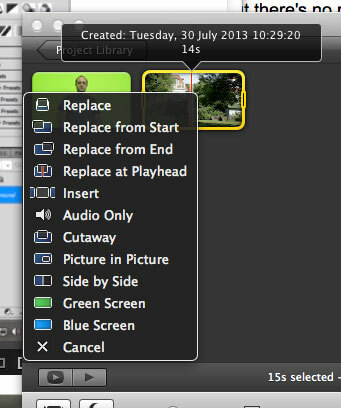
Mali by ste skončiť s jedným klipom na druhom, ako je tento. Ak je načasovanie nesprávne, môžete ho pretiahnuť.
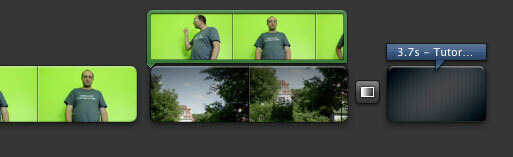
Výsledky nie sú zlé, ale občas ma to trochu zpriehľadní.
Ak chcete použiť prémiový balík na úpravu videa od spoločnosti Adobe, začnite pridaním vašich dvoch sekvencií na časovú os v príslušných časovaniach. Vaše zábery zo zelenej obrazovky by mali byť vo videu 2 a pozadie na kanále 1.
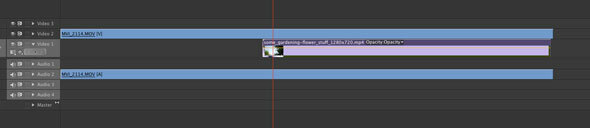
Pridajte znak Auto-kontrast efekt na vaše video na zelenej obrazovke na zlepšenie oddelenia pozadia (napíšte ho do efektového prehľadávača a uložte vyhľadávanie okolo); použiť a Plodina efekt, ak vaša zelená obrazovka nepokrýva celé pozadie.
Použite nástroj britvy (klávesová skratka C) rozdeliť klip, ak potrebujete - v tomto prípade sa rozdelím v okamihu kliknutia na moje prsty, takže kláves Chroma nebude použitý na prvú časť videa.
Nakoniec pridajte znak Ultra-key efekt - tu dochádza k mágii - a otvorte ovládacie prvky efektov v ľavom hornom rohu.
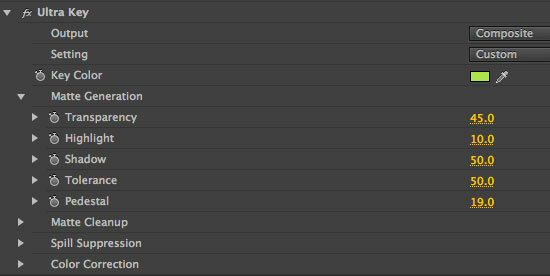
Na výber farby pozadia použite kvapkadlo. Ak efekt nie je dosť dobrý, skúste zvýšiť podstavec hodnota nájdená pod Matná generácia.
zhrnutie
Výsledky nie sú zlé za 10 minút práce. iMovie má určite výhodu v ľahkej tvorbe, zatiaľ čo program Premiere vám poskytuje jemnú kontrolu nad profesionálnejším výstupom. V oboch prípadoch je zelená obrazovka zábavnou technikou na vyskúšanie, takže sa pozrime, s čím môžete prísť. Podeľte sa o svoje vlastné skvelé výtvory v komentároch a budúci týždeň vám ukážem, ako dosiahnuť efekt zelenej obrazovky v živom vysielaní!
Už ste predtým používali zelenú obrazovku? Považujete túto príručku za užitočnú? Pridajte svoje myšlienky do komentárov nižšie!
James má bakalárske štúdium v oblasti umelej inteligencie a je držiteľom certifikátu CompTIA A + a Network +. Je popredným vývojárom MakeUseOf a trávi svoj voľný čas hraním VR paintballu a spoločenských hier. Staval počítače od malička.